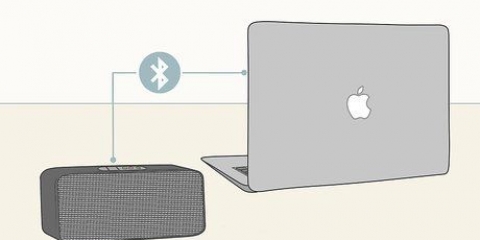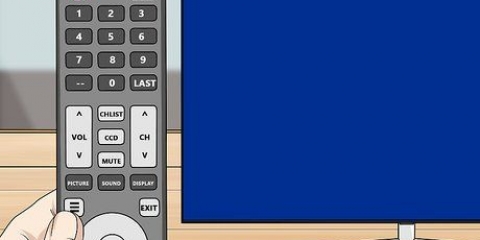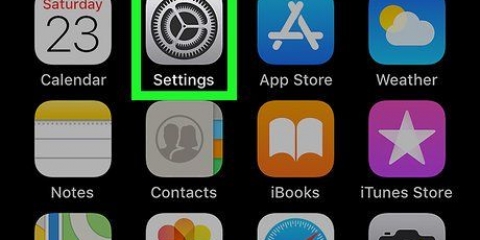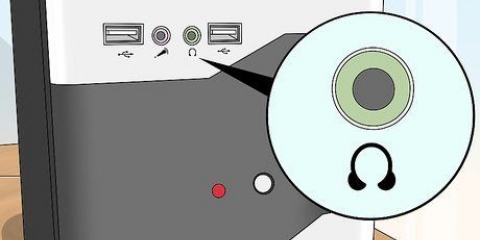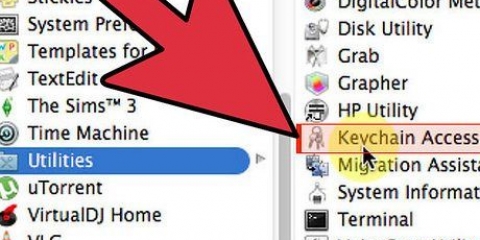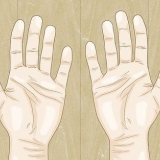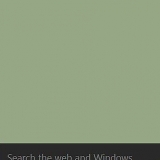For tv med HD er HDMI den mest almindelige port. Du kan også finde DVI på nyere TV, og ofte understøtter de det ældre format VGA. På ældre TV finder du tilslutningerne med de tre RCA-stik, S-Video eller VGA. For at tilslutte din Mac til en HDMI-port på dit TV skal du bruge en Mini-DisplayPort-til-HDMI- eller Thunderbolt-til-HDMI-adapter. Hvis din Mac har en Mini-DisplayPort, og dit TV har VGA, skal du bruge en Mini-DisplayPort til VGA-adapter. Hvis både din Mac og dit TV har HDMI-porte, behøver du ikke en adapter, kun et HDMI-kabel. 5. Køb et lydkabel, hvis det er nødvendigt. De fleste adaptere understøtter ikke lyd, så i de fleste tilfælde skal du bruge et separat kabel til dette. Undtagelserne er HDMI-kabler eller MiniDisplay-porte, der understøtter lyd (se din Macs manual). Den type lydkabel, du skal bruge, afhænger af lydindgangen på dit tv. Brug den optiske lydport for den bedste kvalitet. Ikke alle tv`er understøtter lyd fra en anden kilde end HDMI-signalet. Så du kan løbe ind i problemer, hvis du kombinerer en HDMI-forbindelse med et separat lydkabel. 3. Sæt adapteren i den korrekte port på Mac`en. Sæt den ene ende af videokablet i adapteren og den anden ende til den korrekte port på tv`et. For at justere indstillingerne skal du åbne `Systemindstillinger` på din Mac og vælge `Skærm`. Vælg fanen `Bestil vinduer`. Her kan du justere den måde, vinduerne er organiseret på. De fleste HD-tv`er kan håndtere en opløsning på op til 1920 x 1080, men nogle kan ikke gå højere end 2180 x 720. Disse opløsninger har et billedformat på 16:9 (widescreen). Hvis der ikke vises noget billede, bliver du nødt til at frakoble din computer og justere opløsningen. Tilslut derefter computeren til dit TV igen.
Tilslut en mac-computer til dit tv
Indhold
Du kan gøre meget med en Mac alligevel, men alt ser endnu bedre ud, når du slutter din Mac til dit TV, især hvis du har en bærbar computer! Se videoer på den store skærm på dit tv, lyt til musik på dine `hjemmebiograf`-højttalere, spil spil uden at skele og meget mere. Hvad du skal bruge for at slutte en Mac til et TV afhænger af typen af Mac og ind- og udgangene på både din Mac og dit TV. Læs denne artikel for at finde ud af hvordan.
Trin
Metode 1 af 2: Del 1: Få de rigtige ting sammen
1. Se typen af videooutput på din Mac. Mac`er fremstillet efter 2008 bruger Mini-DisplayPort, Thunderbolt eller HDMI. Du skal kende typen af port for at bestemme, hvilken slags adapter du har brug for. På ældre Mac`er finder du Mini-DVI, DVI eller Micro-DVI, som kræver forskellige adaptere.
- Kig på bagsiden og siderne af din Mac for at undersøge dine videoporte. Du kan også tjekke din computermanual for at finde ud af, hvor portene er placeret, og hvad typen er.
2. Undersøg dit tv for at bestemme typen af videoport. Hvis du ikke kan finde porten, kan du tage et kig i brugermanualen. I de fleste tilfælde finder du portene på bagsiden af tv`et.
3. Bestem den type adapter, der er nødvendig for at tilslutte Mac`en til tv`et. Du skal bruge en adapter, der passer til både porten på din Mac og porten på dit tv.
4. Køb det rigtige videokabel. Sørg for, at kablet er langt nok til at gå fra adapteren i din Mac til tv`et. Du skal bruge både en adapter og et kabel for at oprette forbindelsen, medmindre du kan tilslutte din Mac til tv`et med et HDMI-kabel.
Metode 2 af 2: Del 2: Tilslutning af din Mac til dit TV
1. Vælg den korrekte indgang på dit TV. Hver indgang på dit tv svarer til en specifik indgangsindstilling. Hver post skal angive typen, så du nemt kan finde den i indstillingerne i menuen.
2. Sluk din Mac. Dette er ikke længere rigtig nødvendigt i disse dage, især med en HDMI-forbindelse, men det kan sikre, at konfigurationen sker automatisk.
Sæt lydkablet i hovedtelefonudgangen på din Mac i den ene ende og lydindgangen på dit tv i den anden. Dette er ikke nødvendigt i tilfælde af HDMI-forbindelse.
4. Tænd din Mac igen. I nogle tilfælde vil du automatisk se din computerskærm vises på TV`et efter et stykke tid. I andre tilfælde skal du først justere nogle indstillinger. Der er tre indstillinger for skærme: du kan dele billedet mellem to skærme, du kan spejle skærmene (så det samme billede på begge skærme) eller du kan lade en skærm være inaktiv.
5. Juster skærmopløsningen om nødvendigt. Ofte er computerens opløsning og tv`ets opløsning forskellige. Dette er især tilfældet med ældre tv. Åbn `Systemindstillinger` og vælg `Skærm`. Vælg den skærm, hvis opløsning du vil justere.
6. Juster dit tv`s zoomindstilling. Nogle tv`er vil forsøge at kompensere for forskellige skærmforhold ved at zoome. Hvis du bemærker, at kanterne af billedet er skåret af på dit tv, skal du kontrollere dit tv`s indstillinger for at undgå at zoome.
Artikler om emnet "Tilslut en mac-computer til dit tv"
Оцените, пожалуйста статью
Lignende
Populær